ProE wildfire(野火版)3D分模入门教程 1
- 格式:doc
- 大小:1.57 MB
- 文档页数:21
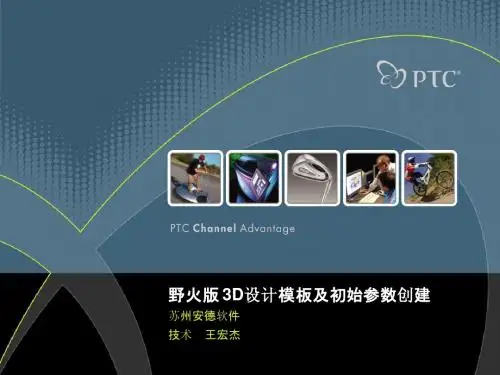
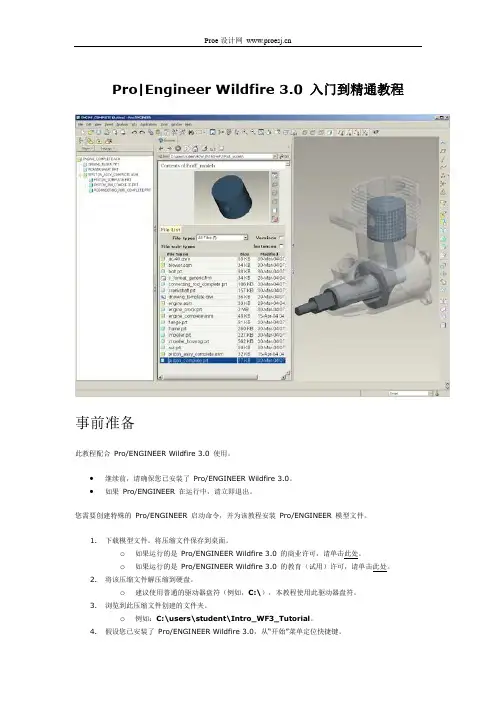
Pro|Engineer Wildfire 3.0 入门到精通教程事前准备此教程配合Pro/ENGINEER Wildfire 3.0 使用。
∙继续前,请确保您已安装了Pro/ENGINEER Wildfire 3.0。
∙如果Pro/ENGINEER 在运行中,请立即退出。
您需要创建特殊的Pro/ENGINEER 启动命令,并为该教程安装Pro/ENGINEER 模型文件。
1.下载模型文件。
将压缩文件保存到桌面。
o如果运行的是Pro/ENGINEER Wildfire 3.0 的商业许可,请单击此处。
o如果运行的是Pro/ENGINEER Wildfire 3.0 的教育(试用)许可,请单击此处。
2.将该压缩文件解压缩到硬盘。
o建议使用普通的驱动器盘符(例如,C:\),本教程使用此驱动器盘符。
3.浏览到此压缩文件创建的文件夹。
o例如:C:\users\student\Intro_WF3_Tutorial。
4.假设您已安装了Pro/ENGINEER Wildfire 3.0,从“开始”菜单定位快捷键。
o右键单击快捷键并选取“复制”(C opy)。
o右键单击您的桌面并选取“粘贴快捷方式”(Paste Shortcut)。
5.右键单击刚刚粘贴的快捷键并选取“属性”(Properties)。
o输入(或粘贴)指向Intro_WF3_Tutorial的完整路径。
o例如:C:\users\student\Intro_WF3_Tutorial。
6.使用刚刚配置的快捷键启动Pro/ENGINEER Wildfire 3.0。
7.单击下一页继续使用教程∙单击每页顶部或底部的上一页或下一页可浏览教程。
∙请仔细阅读每一页的全部内容,并在进行下一步前执行给定的步骤。
o在某些情况下,在继续之前您可能需要在教程页面上…向下滚动‟。
∙您可通过每个页面上的主页图标返回到起始页面。
o您可使用主页中所提供的链接来跳至某一个练习。
∙在此教程中您会看到多种图标。
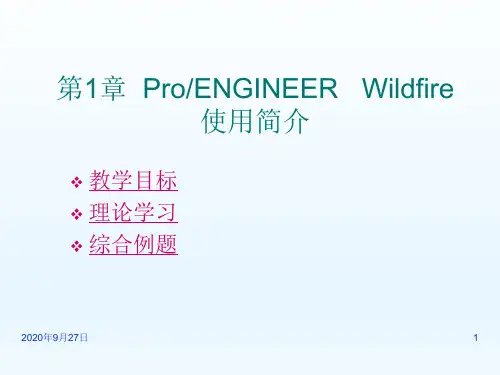
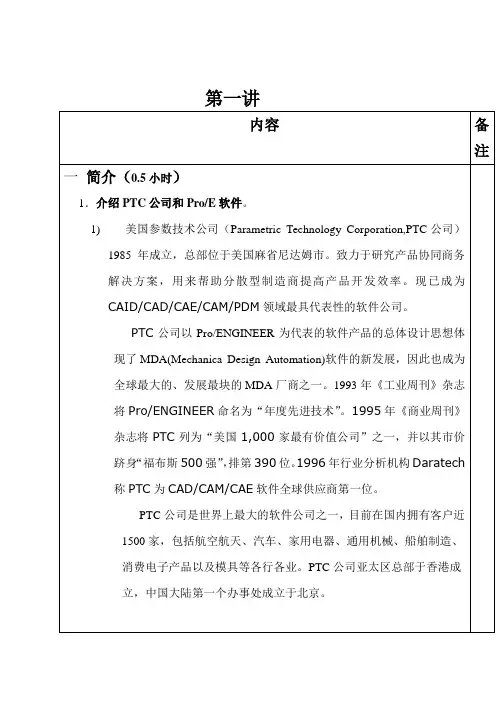
第一讲
屏幕、内存硬盘中删除
约束:
截面3要素:2D几何图形、尺寸、约束。
要点:1、一般情况下外轮廓(截面)一定要封闭,也就是起点和终点重合。
外轮廓的路径只能有一条。
2、外轮廓中可以嵌套(包含)内轮廓,内轮廓也必须封
闭,并且内轮廓不能和外轮廓相交,内轮廓也不能和
内轮廓相交。
3、内轮廓中不能再嵌套内轮廓,也就是说只能嵌套1层,
不能有1层以上的嵌套,如果多于1层,会不符合逻
辑。
4、外轮廓和内轮廓中也不能有重复的图元。
草图绘制技巧
虽然Pro /E具有捕捉设计者意图和参数化草绘的优点。
但是在草绘时还是应该注意培养一些好的习惯,以便设计中减少错误,降低工作
量,注意以下几点:
1、绘制尺寸大致符合实际的草图,如果绘制的草图在尺寸和形状上大致准确,那么在添加、修改尺寸和几何约束时,草图就不会发生大的变化。
在绘制完第一、第二个元素(图素)时,建议立即修改尺寸,这样,以后的元素就会与已经修改尺寸的元素有一定的参考关系,后面绘制的元素就不会在尺寸上有大的差异,便于草图的绘制。
2、对于重复简单的几何元素,可以先草绘其中一个元素的草图,如何采用复制或阵列的的方法生成其他部分,这样可以减少草图中的几何元素数量。
3、一次绘制的图形不要过于复杂,不要试图一次完成一张复杂图形的绘制,最好分几步进行。
用单一实体对象的草图比用多个对象的草图更便于以后操作,复杂的几何形状可以由简单的实体对象组合而成。
4、采用夸大画法。
绘制小角度时,可以先绘制一个大角度,然后修改成小角度。
因为小角度线系统会自动认为时水平或垂直,导致你绘不出来。
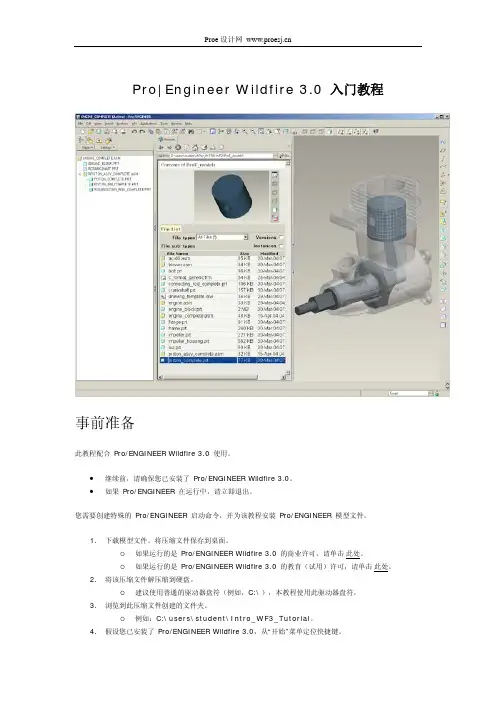

1、调入3D模型使用“模具模型”中的“装配”将参考零件调入。
2、设置塑料产品的“收缩率”
3、设计毛坯(工件):使用“模具模型”中的创建“工件”做出“工件”。
4、创建分割出模具产品的“分型面”(有多种方法,也是分模的难点)。
A、用“分型面”中的“着色”快速生成简单产品的分型。
(自动投影最大外轮廓得到分型面)。
B、先用“工具栏”中的“自动分模线”快速生成产品的最大外轮廓线,然后用“分型面”中的“裙边”自动生成分型面(注意修改延拓方向)。
C、利用“分型面”中的“复制”将产品中要做为“分型面”的面复制下来,并利用“复制”中的“填充”来补产品中的破孔(或用“平整”面来“补破孔”)。
D、用“复制”将产品“凸”的面复制下来,然后创建“零件”,在零件模块制作“凹模和凸模”,并将制作出来“凸模”调到“组件”模块切出真正的除去产品厚度的“凸模”
E、
5、分割体积块:用“模具体积块”菜单将工件用“已创建的分型面”分割成“凸模和凹模”。
(生成的为曲面)。
6、抽取(体积块实体化):用“模具元件”菜单将已分割的“凸模和凹模”体积块抽取出来转为实体。
(并用“遮蔽”工具将工件、参照零件、分型面等隐藏起来)
7、模拟开模“模具进料孔”。
(或用“视图/分解视图/调整位置”)
8、铸模:用“铸模”生成“开模后的产品”,看是否生成成功。
(模具结构知识:流道、滑块、镶件、斜顶、冷却)。

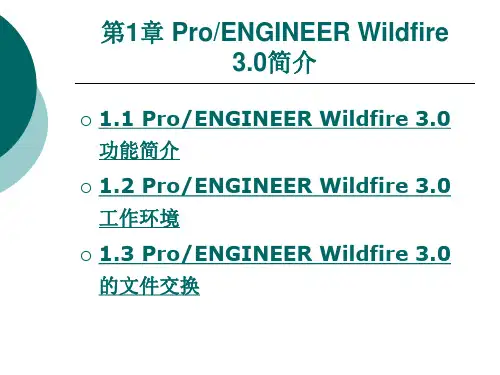
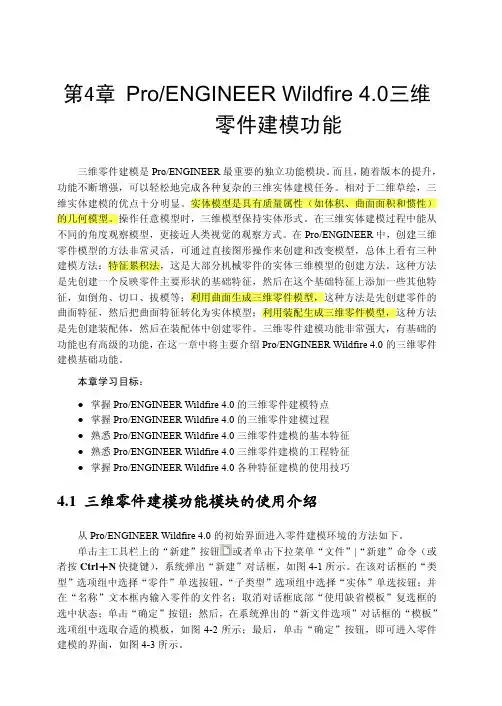
第4章Pro/ENGINEER Wildfire 4.0三维零件建模功能三维零件建模是Pro/ENGINEER最重要的独立功能模块。
而且,随着版本的提升,功能不断增强,可以轻松地完成各种复杂的三维实体建模任务。
相对于二维草绘,三维实体建模的优点十分明显。
实体模型是具有质量属性(如体积、曲面面积和惯性)的几何模型。
操作任意模型时,三维模型保持实体形式。
在三维实体建模过程中能从不同的角度观察模型,更接近人类视觉的观察方式。
在Pro/ENGINEER中,创建三维零件模型的方法非常灵活,可通过直接图形操作来创建和改变模型,总体上看有三种建模方法:特征累积法,这是大部分机械零件的实体三维模型的创建方法。
这种方法是先创建一个反映零件主要形状的基础特征,然后在这个基础特征上添加一些其他特征,如倒角、切口、拔模等;利用曲面生成三维零件模型,这种方法是先创建零件的曲面特征,然后把曲面特征转化为实体模型;利用装配生成三维零件模型,这种方法是先创建装配体,然后在装配体中创建零件。
三维零件建模功能非常强大,有基础的功能也有高级的功能,在这一章中将主要介绍Pro/ENGINEER Wildfire 4.0的三维零件建模基础功能。
本章学习目标:●掌握Pro/ENGINEER Wildfire 4.0的三维零件建模特点●掌握Pro/ENGINEER Wildfire 4.0的三维零件建模过程●熟悉Pro/ENGINEER Wildfire 4.0三维零件建模的基本特征●熟悉Pro/ENGINEER Wildfire 4.0三维零件建模的工程特征●掌握Pro/ENGINEER Wildfire 4.0各种特征建模的使用技巧4.1 三维零件建模功能模块的使用介绍从Pro/ENGINEER Wildfire 4.0的初始界面进入零件建模环境的方法如下。
单击主工具栏上的“新建”按钮或者单击下拉菜单“文件”|“新建”命令(或者按Ctrl+N快捷键),系统弹出“新建”对话框,如图4-1所示。
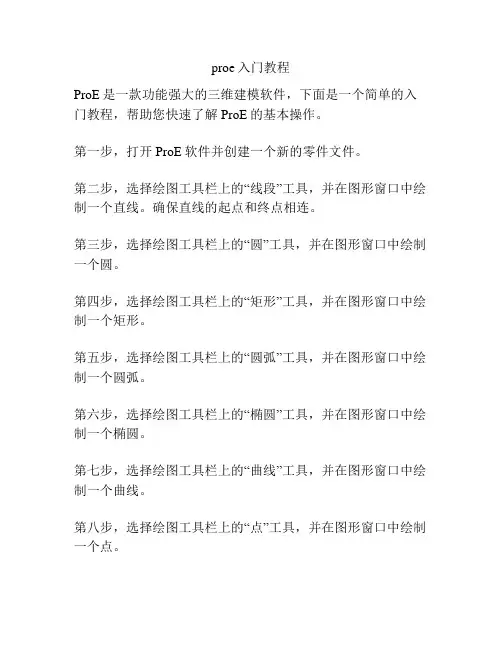
proe入门教程
ProE是一款功能强大的三维建模软件,下面是一个简单的入门教程,帮助您快速了解ProE的基本操作。
第一步,打开ProE软件并创建一个新的零件文件。
第二步,选择绘图工具栏上的“线段”工具,并在图形窗口中绘制一个直线。
确保直线的起点和终点相连。
第三步,选择绘图工具栏上的“圆”工具,并在图形窗口中绘制一个圆。
第四步,选择绘图工具栏上的“矩形”工具,并在图形窗口中绘制一个矩形。
第五步,选择绘图工具栏上的“圆弧”工具,并在图形窗口中绘制一个圆弧。
第六步,选择绘图工具栏上的“椭圆”工具,并在图形窗口中绘制一个椭圆。
第七步,选择绘图工具栏上的“曲线”工具,并在图形窗口中绘制一个曲线。
第八步,选择绘图工具栏上的“点”工具,并在图形窗口中绘制一个点。
第九步,选择绘图工具栏上的“多边形”工具,并在图形窗口中绘制一个多边形。
第十步,选择绘图工具栏上的“椭圆弧”工具,并在图形窗口中绘制一个椭圆弧。
通过以上步骤,您已经学会了ProE的基本绘图操作。
接下来,您可以继续探索其他功能,并逐渐提升您的技能水平。
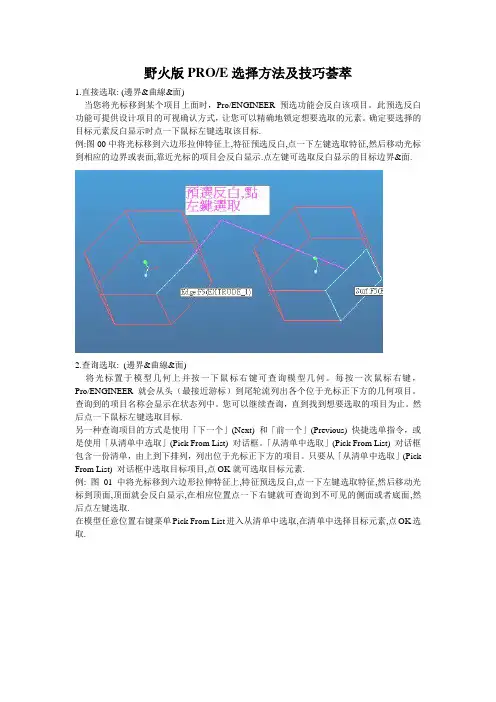
野火版PRO/E选择方法及技巧荟萃1.直接选取: (邊界&曲線&面)当您将光标移到某个项目上面时,Pro/ENGINEER 预选功能会反白该项目。
此预选反白功能可提供设计项目的可视确认方式,让您可以精确地锁定想要选取的元素。
确定要选择的目标元素反白显示时点一下鼠标左键选取该目标.例:图00中将光标移到六边形拉伸特征上,特征预选反白,点一下左键选取特征,然后移动光标到相应的边界或表面,靠近光标的项目会反白显示.点左键可选取反白显示的目标边界&面.2.查询选取: (邊界&曲線&面)将光标置于模型几何上并按一下鼠标右键可查询模型几何。
每按一次鼠标右键,Pro/ENGINEER 就会从头(最接近游标)到尾轮流列出各个位于光标正下方的几何项目。
查询到的项目名称会显示在状态列中。
您可以继续查询,直到找到想要选取的项目为止。
然后点一下鼠标左键选取目标.另一种查询项目的方式是使用「下一个」(Next) 和「前一个」(Previous) 快捷选单指令,或是使用「从清单中选取」(Pick From List) 对话框。
「从清单中选取」(Pick From List) 对话框包含一份清单,由上到下排列,列出位于光标正下方的项目。
只要从「从清单中选取」(Pick From List) 对话框中选取目标项目,点OK就可选取目标元素.例: 图01中将光标移到六边形拉伸特征上,特征预选反白,点一下左键选取特征,然后移动光标到顶面,顶面就会反白显示,在相应位置点一下右键就可查询到不可见的侧面或者底面,然后点左键选取.在模型任意位置右键菜单Pick From List进入从清单中选取,在清单中选择目标元素,点OK选取.3.one by one选取: (邊界&曲線&面)选中一个元素,按住Ctrl键,可以添加其它元素(可任意添加元素,不必与第一个选择的元素相连)例:图02中选取1#边界后,按住Ctrl键就可添加其余3条或更多边界. 曲面的選取方法同.4.相切链选取: (邊界&曲線)选取一个元素后,按住Shift键,然后选取与第一个元素相邻的元素,就可以选取与其相切连接的元素链或迴圈例:图03中选取直边1#然后按住Shift键再选取圆弧段2#就可以选取整个相切连接的链图04中选取4个边的任意一边, 按住Shift键再选取与其相连的边就可以选取迴圈.5.依次链选取: (邊界&曲線)选取一个元素后, 按住Shift键再次选取此元素,然后选取与其相连的元素,就可以依次添加元素,此方法常用于选择相切链的一部分.例:图05中,选择1#边, 按住Shift键,再次选取1#边,然后依次选取2#与3#边,称为依次链选取. 注意在这里如果按住Shift键后不重复点一次1#边直接选取2#边就变成了相切链选取会选中整个相切链.6.目的链选取: (邊界)选中目的链的第一个元素,略移动一下鼠标再次选取该元素,此方法称为目的链选取.例:图06中,选取加粗显示的棱里面的任意一条棱,略移动一下鼠标,再此选择此棱就可以选中六边形拉伸特征该方向的全部六条棱,对顶边操作就可以选中整个迴圈.7.曲面链选取: (邊界)选取任一边界元素,然后按住Shift键选取与其相连的任意面就可以选取该面的所有边界.此方法称为曲面链选取.例:图07中,选取加粗显示的边界1#,然后按住Shift键选取A曲面就可以选取A曲面的所有边界,选取B曲面就可以选取B曲面的所有边界.8.曲面环选取: (曲面)先选中一曲面(用上面讲的1.直接选取,2.查询选取,都可),然后按住Shift键选取该曲面的任一边界,就可以选中与该曲面相连(有共用边界)的所有曲面.例:图08中,先选取空腔的底面A, 按住Shift键,然后选取曲面A的任一边界,就可以选中加亮(红色)显示的所有曲面.图Draft中,如果要将六棱柱的六个侧面拔模,使之变成六棱台,可以先选择顶面(图1), 按住Shift键,再选取顶面的任一边界,就可以一次选中六棱柱的六个侧面(如图2),然后点拔模命令,选顶面做固定及角度参照平面,输入角度后完成结果如图3.9.种子&边界面选取: (曲面)先选取一曲面(种子面),按住Shift键,再选取相应的边界面,然后放开Shift键,就可以选取种子与边界面之间的所有曲面.例:图09中,先选取空腔的底面A(种子面), 按住Shift键,再选取顶面B(边界面),然后放开Shift 键,就可以选中A与B之间的所有面,图中加亮显示(红色)的面. A和B的顺序交换一样的效果.10.实体曲面选取: (曲面)先任意选中一曲面,然后右键菜单-->Solid Surface就可以选择实体的所有曲面(整个实体模型的曲面).例:图10中,先任意选择一曲面,然后右键菜单-->Solid Surface (左图),就可以选中所有实体曲面如右图.11.意图曲面选取: (曲面)反复使用点击左键和移动鼠标的目的查询选择方法.此方法最常用于面組選取,有多個特征迭加的時候,比如將几個曲面合并后要再對和并面組進行鏡像操作,快速准確的選擇方法非常重要,在不使用過濾器的條件下,用此方法非常有效.例:如果要选择图11中加亮显示(红色网格)的曲面,用直接选取、查询选取,、从清单中选取(Pick From List)等方法都很难或选不到.下面用意图曲面的选择方法:将鼠标光标移到要选择的曲面位置,点一下左键(选中了特征),然后略微移动一下鼠标再点一下左键(选中了表层的大曲面),再略微移动一下鼠标,然后点左键就选择到目标曲面了.此例也可以用边界环选取:先选择目的曲面(要选择的曲面)的任一边界(如图12-1):然后按住Shift键,在目的曲面上点一下左键(选中了目的曲面的边界环如图12-2),放开Shift键,略微移动一下鼠标,再点一下左键就可以选择到目的曲面了.此例附件上PRT,大家可以下载练习一下.下面是不同條件下可以建立的曲面集類型(來自PTC幫助文件):不以規則為基礎•依次曲面集合(One-by-One Surface Set) - 包含您选取的个别实体曲面或面组。
本教程将详细讲解在Pro/E中创建标准模具装配的流程,裙边面的创建方法已经常用的技巧,本教程将只讨论正常的使用分型面进行体积块拆分的分模方法,对于各种各样的“暴力”分模方法不加以讨论。
MFG的创建创建工作目录新建一个工作目录,因为在分模过程中会产生一系列的文件:♣ MOLDNAME.MFG------------------模具设计制造文件♣ MOLDNAME.ASM------------------模具组件♣ FILENAME_WRK.PRT----------------------工件♣ MOLDNAME_REF.PRT------------参考零件FILENAME.PRT---------------------设计零件♣♣ MOLDNAME.ACC------------------相关零件精度报表(零件间精度不同是产生)新建模具文件选择制造“Manufacturing”——模具型腔“Mold Cavity”(铸造型腔“Cast Cavity”界面和方法都跟模具型腔基本相同,只多一个沙芯的功能。
)更多精彩,源自无维网()!进入模具界面,现在增加了工具条基本可以完成分模的动作,同时也保留有老的菜单在右侧。
不过被PTC干掉是迟早的事情,哈哈!加入参考模型不要直接装入零件开始模具设计,因为还需要添加一些零件上不需要的模具特征。
选择模具的装配方法♣模具模型(Mold Mold)——装配(Assemble)——参考模型(Ref Mold),这样跟组件装配零件的界面和方法相同模具模型(Mold♣ Mold)——定位参照零件(Locate RefPart),这样会有专门的布局窗口提供我们进行更多的设置。
也可以点击图标不管使用上面那种方法,都需要在接下来的对话框中选择零件组件装配方法这里我就不多说啦,我们来看对于第二种方法将跳出的创建参照模型对话框提供三种参照定义类型继承(Inherited)——♣参照零件继承设计零件中的所有几何和特征信息。
目录第一章基础培训................................................................ (01-40)第一节鼠标的运用. (01)1)具体操作说明 (01)2)具体操作方式 (01)第二节SKETCHER.................................................... (02-04)1)草绘中的术语 (02)2)用鼠标右键使用快捷方式 (02)3)关于优先选项 (02)4)关于选择草绘平面的方向 (03)5)参考练习 (03)第三节线型、颜色设定 (04)第四节导航器......................................................... (05-10)1)显示或隐藏导航器 (05)2)关于“层” (05)3)关于“模型树” (07)第五节在Pro/ENGINEER中选取.................................... (11-15)1)选择方式的改变 (11)2)选择过滤器 (11)3)智能过滤器 (12)4)在装配中选择 (12)5)在零件中选择 (14)6)其它过滤器 (14)7)鼠标的运用和颜色的显示 (15)第六节点、平面、坐标的建立......................................... (16-19)1)基准点的建立 (16)2)基准平面的建立 (17)3)创建坐标系 (19)第七节常用特征的建立............................................... (21-40)1)Extrude Tool的建立 (21)2)Revolve Tool的建立 (25)3)CHAMFER的建立 (25)4)ROUND的建立 (27)5)特征、点、线、面的拷贝 (30)6)MERGE的建立 (33)7)PATTERN的建立 (33)第八节视图的定义 (34)第九节命名特征 (35)第十节视图管理器 (35)1)简化表示 (35)2)风格 (37)3)截面 (37)第十一节缩水的概念 (39)第二章啤件建立............................................................... (41-49)第一节图标介绍.................................................... (41-43)1)设置工作路径图标介绍 (41)2)原始啤件图标介绍 (41)3)参考啤件图标介绍 (41)4)常用图标介绍 (42)第二节出模角分析 (43)第三节发布特征 (43)第四节接收特征 (44)第五节UDF调用及水口的加入..................................... (44-49)1)如何调用UDF (44)2)各种水口的加入方法 (45)第六节不完全特征的说明 (49)第七节参考零件的更新规则 (49)第八节参考练习 (49)第三章排位...................................................................... (50-58)第一节拷贝样板文件. (50)第二节常用图标介绍 (50)第三节装配与零件的概念 (50)第四节参数 (51)第五节关于模型显示 (52)第六节排位坐标定义 (53)第七节零件激活的意义 (54)第八节流道及流道顶针的设计 (55)第九节内模的分拆 (55)第十节流道及流道顶针的接收 (56)第十一节内模装配中参考啤件的定位 (56)第十二节工件块的意义及建立方法 (57)1)工件块的意义 (57)2)工件块的建立方法 (57)第十三节体积块的意义,建立方法及排气的表达 (57)1)体积块的意义 (57)2)体积块的建立方法 (57)3)镶件、行位体积块的定义 (58)4)排气的表达 (58)第四章模具结构设计.............................................................(59-78)第一节常用图标介绍. (59)第二节CATALOG的使用 (59)第三节模胚的重定义及修改 (62)第四节零件重命名的规则 (64)第五节行位的调用及修改 (65)第六节冷却水设计 (69)第七节内模螺丝和撑头的设计 (70)第八节螺丝、撑头、顶针、镶针元件的调用 (70)第九节标准件的调用技巧 (70)第十节原身出设计方案及规则 (71)第十一节前模顶出设计更改方案 (72)第十二节快捷键列表 (72)第十三节模具装配结构总体介绍 (72)第十四节与分型工程师文件交流规则 (72)第十五节更改设计原则 (72)第十六节更改设计指引 (73)第十七节全三D模具设计检查指引 (73)第十八节几种常用UDF的加入....................................... . (77)第五章DRW的制作.............................................................. (79-83)第一节视图的建立.................................................... (79-81)1)如何建立2D工程图 (79)2)如何改变图纸的比例 (79)3)普通视图建立 (79)4)投影视图建立 (80)5)辅助视图建立 (80)6)局部视图建立 (80)7)图纸的更新 (81)8)练习 (81)第二节视图的修改.................................................... (81-83)1)移动及删除视图 (81)2)修改视图的形式 (82)3)改变视图的显示模式 (82)4)修改剖面线 (82)5)练习 (83)第三节尺寸与注释.................................................... (83-85)1)显示或擦除已存在的尺寸或注释 (83)2)自定义尺寸或注释 (84)3)练习 (85)第四节使用SHEETS菜单.............................................. (85-86)1)如何添加、删除、切换图纸 (85)2)如何套用图框 (85)3)练习 (86)第五节关于球标.......................................................(86-87)1)如何在视图中显示球标 (86)2)如何定义球标的显示参数 (86)3)如何将一个球标切换到另一视图 (86)4)如何移动球标的缚着位置 (86)5)如何删除整个区域的球标 (86)第六节关于表格 (87)第七节模具总装图的制作过程.......................................(87-89)第八节模胚开框图的制作过程.......................................(89-90)第九节零件加工图及内模装配图的制作过程.......................(90-91)第十节如何在模具总装图的明细栏中直接更改参数值.. (91)附录1 在模具装配中层的使用....................................... (92-93) 附录2 类型参数(PART_TYPE)对照表.. (94)附录3 快捷键列表 (94)附录4 模具装配结构表附录5 标识表附录6 3D模具设计应出图纸列表及时间顺序表。
本教程将详细讲解在Pro/E中创建标准模具装配的流程,裙边面的创建方法已经常用的技巧,本教程将只讨论正常的使用分型面进行体积块拆分的分模方法,对于各种各样的“暴力”分模方法不加以讨论。
MFG的创建
创建工作目录
新建一个工作目录,因为在分模过程中会产生一系列的文件:
♣ MOLDNAME.MFG------------------模具设计制造文件
♣ MOLDNAME.ASM------------------模具组件
♣ FILENAME_WRK.PRT----------------------工件
♣ MOLDNAME_REF.PRT------------参考零件
FILENAME.PRT---------------------设计零件♣
♣ MOLDNAME.ACC------------------相关零件精度报表(零件间精度不同是产生)
新建模具文件
选择制造“Manufacturing”——模具型腔“Mold Cavity”(铸造型腔“Cast Cavity”界面和方法都跟模具型腔基本相同,只多一个沙芯的功能。
)
更多精彩,源自无维网()!
进入模具界面,现在增加了工具条基本可以完成分模的动作,同时也保留有老的菜单在右侧。
不过被PTC干掉是迟早的事情,哈哈!
加入参考模型
不要直接装入零件开始模具设计,因为还需要添加一些零件上不需要的模具特征。
选择
模具的装配方法
♣模具模型(Mold Mold)——装配(Assemble)——参考模型(Ref Mold),这样跟组件装配零件的界面和方法相同
模具模型(Mold♣ Mold)——定位参照零件(Locate RefPart),这样会有专门的布局窗
口提供我们进行更多的设置。
也可以点击图标
不管使用上面那种方法,都需要在接下来的对话框中选择零件
组件装配方法这里我就不多说啦,我们来看对于第二种方法将跳出的创建参照模型对话框
提供三种参照定义类型
继承(Inherited)——♣参照零件继承设计零件中的所有几何和特征信息。
您可指定在不更改原始零件情况下要在继承零件上进行修改的几何及特征数据。
继承可为在不更改设计零件情况下修改参照零件提供更大的自由度。
♣按参照合并(Merge by reference)—— Pro/ENGINEER 会将设计零件几何复制到参照零件中。
在此情况下,从设计零件只复制几何和层。
它也将把基准平面信息从设计模型复制到参照模型。
如果设计模型中存在某个层,它带有一个或多个与其相关的基准平面,会将此层、它的名称以及与其相关的基准平面从设计模型复制到参照模型中。
层的显示状态也被复制到参照模型。
♣相同模型—— Pro/ENGINEER 会将选定设计零件用作模具或铸造参照零件。
强烈建议使用前两种方式,不要使用相同模型,这样可以避免对原始设计的任何影响,同时也保留同原始设计模型的关联性,可以跟随设计的更改而变更。
大家都知道模具有一模一出也有一模多出,所以我们装配的时候可能需要装配多个相同的零件。
以前我们只能自己使用阵列的方式自己手动创建多个参考零件。
2001版之后我们可以使用接下来的布局(Layout)对话框定义
默认坐标系Z轴为开模方向
可以单击修改选择的参考零件坐标系
选择动态(Dynamic)可以进入动态定义模式
可以计算投影面积,检测拔模,还可以方便的调整参考模型的坐标系,比如上图的坐标系Y 轴向上,Pro/E默认的出模方向为Z轴,所以这里我们要把Z轴调整到向上。
这里只需要选
择旋转(Rotate),通过观察视图选择以X为旋转轴,输入角度90,这样就可以达到出模的方向要求。
除去旋转还可以平移
将坐标系移动到某个点
对齐轴,可以选择面、曲线、边、轴和坐标系
[1] [2] [3] [4]
装配完成的效果
默认是单一出模,下面我们试试不同的几种多型腔方式矩形(Rectangular) & 恒定(Constant)
矩形(Rectangular)& X轴对称(X-Symmetric)
矩形(Rectangular)& Y轴对称(Y-Symmetric)
圆形(Circular)& 恒定(Constant),保持X轴恒定
圆形(Circular)& 径向(Radial)保持X轴径向并按角度排列
可变(Variable),手动添加(Add)阵列数量,可以用族表中的实例进行替代,通过族表替代我们就可以引入产品系列的不同规格。
[1] [2] [3] [4]
虽然在proe中可以进行这些模具参考零件的布局,但在实际的工作中,我们创建分模装配的时候建议还是安单个零件单腔的排布方式进行分模处理,单个零件分完后再使用装配的方法把所有的零件分模装配进行重新的排布装配,这样有利于简化分模面的处理和提高自动分割体积块的成率。
默认是单一出模,下面我们试试不同的几种多型腔方式
矩形(Rectangular)& 恒定(Constant)
矩形(Rectangular)& X轴对称(X-Symmetric)
矩形(Rectangular)& Y轴对称(Y-Symmetric)
圆形(Circular)& 恒定(Constant),保持X轴恒定
圆形(Circular)& 径向(Radial)保持X轴径向并按角度排列
可变(Variable),手动添加(Add)阵列数量,可以用族表中的实例进行替代,通过族表替代我们就可以引入产品系列的不同规格。
默认是单一出模,下面我们试试不同的几种多型腔方式
矩形(Rectangular)& 恒定(Constant)
矩形(Rectangular)& X轴对称(X-Symmetric)
矩形(Rectangular)& Y轴对称(Y-Symmetric)
圆形(Circular)& 恒定(Constant),保持X轴恒定
圆形(Circular)& 径向(Radial)保持X轴径向并按角度排列
代我们就可以引入产品系列的不同规格。
虽然在proe中可以进行这些模具参考零件的布局,但在实际的工作中,我们创建分模装配的时候建议还是安单个零件单腔的排布方式进行分模处理,单个零件分完后再使用装配的方法把所有的零件分模装配进行重新的排布装配,这样有利于简化分模面的处理和提高自动分割体积块的成率。